Sąrašo lauko valdiklis, esantis „Power Apps“
Sąrašas, kuriame vartotojas gali pažymėti vieną arba kelis elementus.
Aprašas
Sąrašo lauko valdiklis visada rodo visus pasiekiamus pasirinkimus (skirtingai nei valdiklis Drop down) ir kuriame vartotojas vienu metu gali pasirinkti daugiau nei vieną elementą (skirtingai nei valdiklis Radio).
Pagrindinės ypatybės
Numatytasis – pradinė valdiklio reikšmė, kol vartotojas ją pakeičia.
Pastaba
Galite turėti tik vieną numatytąjį pažymėtą elementą. Jei reikia kelių pažymėtų elementų, naudokite valdiklį Combo Box.
Elementai – duomenų šaltinis, rodomas valdiklyje, pvz., galerijoje, sąraše arba diagramoje.
Kai įtraukiate galeriją, sąrašą arba diagramą, ypatybių sąrašas pagal numatytuosius nustatymus rodo Elementus, kad galėtumėte lengvai nurodyti duomenis, kuriuos turėtų rodyti naujasis valdiklis. Pavyzdžiui, galite nustatyti galerijos Elementų ypatybę į „Salesforce“ Kliento lentelę, kurią pavadinote Atsargos sukūrę programoje „Excel“ ir nusiuntę į debesį arba „“ sąrašą, pavadintą ConferenceSpeakers.
Papildomos ypatybės
AccessibleLabel – ekrano skaitytuvų žyma.
BorderColor – valdiklio kraštinės spalva.
BorderStyle – ar valdiklio kraštinė yra Vientisa, Punktyrinė, Taškinė, ar Nėra.
BorderThickness – valdiklio kraštinės storis.
Spalva – teksto spalva valdiklyje.
DisplayMode – ar valdiklis leidžia vartotojo įvestį (Redaguoti), tik rodo duomenis (Rodinys), ar yra išjungtas (Išjungtas).
DisabledBorderColor – valdiklio kraštinės spalva, jei valdiklio DisplayMode ypatybė nustatyta į Išjungta.
DisabledColor – valdiklio teksto spalva, jei ypatybė DisplayMode nustatyta kaip Išjungta.
DisabledFill – valdiklio fono spalva, jei ypatybė DisplayMode nustatyta kaip Išjungta.
Užpildyti – valdiklio fono spalva.
FocusedBorderColor – valdiklio kraštinės spalva, kai valdiklis sufokusuotas.
FocusedBorderThickness – valdiklio kraštinės storis, kai valdiklis sufokusuotas.
Šriftas – šriftų, kuriais pateikiamas tekstas, grupės pavadinimas.
FontWeight – valdiklio teksto storis: Paryškintas, Pusiau paryškintas, Įprastas arba Šviesesnis.
Aukštis – atstumas tarp valdiklio viršutinių ir apatinių kraštų.
HoverBorderColor – valdiklio kraštinės spalva, kai vartotojas laiko pelės žymeklį ant to valdiklio.
HoverColor – valdiklio teksto spalva, kai vartotojas virš jo užvedęs pelės žymiklį.
HoverFill – valdiklio fono spalva, kai vartotojas virš jo užvedęs pelės žymiklį.
Pasvirasis – nustato, ar valdiklio tekstas turi būti pasvirasis.
ItemPaddingLeft – atstumas tarp teksto sąrašo lauke ir jo kairiojo krašto.
LineHeight – atstumas tarp, pvz., teksto eilučių arba sąrašo elementų.
OnChange – veiksmai, kuriuos reikia atlikti, kai vartotojas pakeičia valdiklio vertę (pavyzdžiui, sureguliuojant slankiklį).
OnSelect – veiksmai, kuriuos reikia atlikti, kai vartotojas baksteli arba spusteli valdiklį.
PaddingBottom – atstumas nuo valdiklio teksto iki to valdiklio apatinio krašto.
PaddingLeft – atstumas nuo valdiklio teksto iki to valdiklio kairiojo krašto.
PaddingRight – atstumas nuo valdiklio teksto iki to valdiklio dešiniojo krašto.
PaddingTop – atstumas nuo valdiklio teksto iki to valdiklio viršutinio krašto.
PressedBorderColor – valdiklio kraštinės spalva, kai vartotojas baksteli arba spusteli tą valdiklį.
PressedColor – valdiklio teksto spalva, kai vartotojas baksteli arba spusteli tą valdiklį.
PressedFill – valdiklio fono spalva, kai vartotojas baksteli arba spusteli tą valdiklį.
Nustatyti iš naujo – ar grąžinama valdiklio numatytoji reikšmė.
Pažymėta – duomenų įrašas, kuris yra pažymėtas elementas.
Pastaba
Galite turėti tik vieną numatytąjį pažymėtą elementą. Jei reikia kelių pažymėtų elementų, naudokite valdiklį Combo Box.
SelectedItems - Tik skaityti. Pateikia pasirinktų elementų duomenų lentelę, skirtą kelių parinkčių sąrašo laukui.
SelectedItemsText - Tik skaityti. Pateikia pasirinktų elementų teksto duomenų lentelę, skirtą kelių parinkčių sąrašo laukui.
SelectedText (nebenaudojama) – eilutės reikšmė, nurodanti pažymėtą elementą.
SelectionColor – pasirinkto sąrašo elemento arba elementų teksto spalva arba rašiklio valdiklio pasirinkimo įrankio spalva.
SelectionFill – pasirinkto sąrašo elemento arba elementų fono arba pažymėtos rašiklio valdiklio srities fono spalva.
SelectMultiple – ar vartotojas sąrašo lauke gali pažymėti daugiau nei vieną elementą.
Dydis – valdiklyje rodomo teksto šrifto dydis.
Perbrauktasis – nustato, ar per tekstą, kuris rodomas valdiklyje, turi būti nubrėžta linija.
TabIndex – naršymo klaviatūra tvarka atsižvelgiant į kitus valdiklius.
Patarimas – aiškinamasis tekstas, atsirandantis vartotojui laikant žymeklį virš valdiklio.
Pabrauktasis – nustato, ar po valdiklyje rodomu tekstu turi būti nubrėžta linija.
Matomas – ar valdiklis rodomas, ar paslėptas.
Plotis – atstumas tarp valdiklio kairiojo ir dešinio kraštų.
X – atstumas nuo kairiojo valdiklio krašto iki kairiojo jo pirminės talpyklės krašto (ekrano, jei nėra pirminės talpyklės).
Y – atstumas nuo viršutinio valdiklio krašto iki viršutinio jo pirminės talpyklės krašto (ekrano, jei nėra pirminės talpyklės).
Susijusios funkcijos
Ypatingas( DataSource, ColumnName )
Pavyzdys
Įtraukite Sąrašo lauko valdiklį, pavadinkite jį CategoryList ir nustatykite Elementų ypatybę pagal šią formulę:
[„Kilimas“, „Kietmedis“, „Plytelė“]Nežinote, kaip įtraukti, pavadinti ir sukonfigūruoti valdiklį?
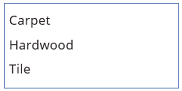
Įtraukite tris Drop down valdiklius, perkelkite juos į CategoryList ir pavadinkite CarpetList, HardwoodList ir TileList.
Nustatykite kiekvieno Drop down valdiklio Items ypatybę į vieną iš šių verčių:
CarpetList: [„Caserta Stone Beige“, „Ageless Beauty Clay“, „Lush II Tundra“]
HardwoodList: [„Golden Teak“, „Natural Hickory“, „Victoria Mahogany“]
TileList: [„Honey Onyx Marble“, „Indian Autumn Slate“, „Panaria Vitality Ceramic“]
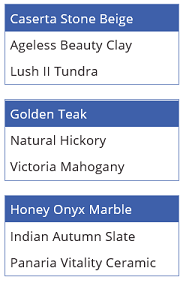
Nustatykite kiekvieno Drop down valdiklio Visible ypatybę į vieną iš šių verčių:
CarpetList: Jei („Kilimas“ CategoryList.SelectedItems.Value, teisinga)
HardwoodList: Jei („Kietmedis“ CategoryList.SelectedItems.Value, teisinga)
TileList: Jei („Plytelė“ CategoryList.SelectedItems.Value, teisinga)
Norite daugiau informacijos apie Jei funkciją arba kitas funkcijas?
Paspauskite F5, tada pasirinkite vieną ar daugiau elementų iš CategoryList.
Atitinkamas Drop down valdiklis arba valdikliai rodomi pagal jūsų pasirinkimą arba pasirinkimus.
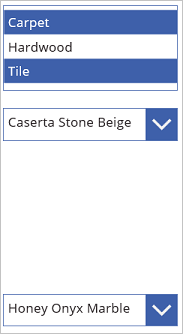
(neprivaloma) Paspausdami „Esc“ grįžkite į numatytąją darbo sritį.
Pritaikymo neįgaliesiems gairės
Spalvų kontrastas
Turi būti pakankamas spalvų kontrastas tarp:
- SelectionColor ir SelectionFill
- SelectionFill ir Fill
- HoverFill ir Užpildymas
- PressedFill ir Užpildymas
Tai papildo standartinius spalvų kontrasto reikalavimus.
Ekrano skaitytuvo palaikymas
- AccessibleLabel yra būtina.
Klaviatūros palaikymas
TabIndex turi būti nulis arba didesnis skaičius, kad klaviatūros vartotojai galėtų pasiekti.
Fokusavimo indikatoriai turi būti aiškiai matomi. Naudokite FocusedBorderColor ir FocusedBorderThickness, kad tai pasiektumėte.
Pastaba
Tabuliavimo klavišas pereina į Sąrašo lauką arba iš jo. Rodyklių klavišais naršykite Sąrašo lauko turinį.
Pastaba
Ar galite mums pranešti apie dokumentacijos kalbos nuostatas? Atlikite trumpą apklausą. (atkreipkite dėmesį, kad ši apklausa yra anglų kalba)
Apklausą atliksite per maždaug septynias minutes. Asmeniniai duomenys nėra renkami (privatumo nuostatos).
Atsiliepimai
Jau greitai: 2024 m. palaipsniui atsisakysime „GitHub“ problemų, kaip turiniui taikomo atsiliepimų mechanizmo, ir pakeisime jį nauja atsiliepimų sistema. Daugiau informacijos žr. https://aka.ms/ContentUserFeedback.
Pateikti ir peržiūrėti atsiliepimą, skirtą